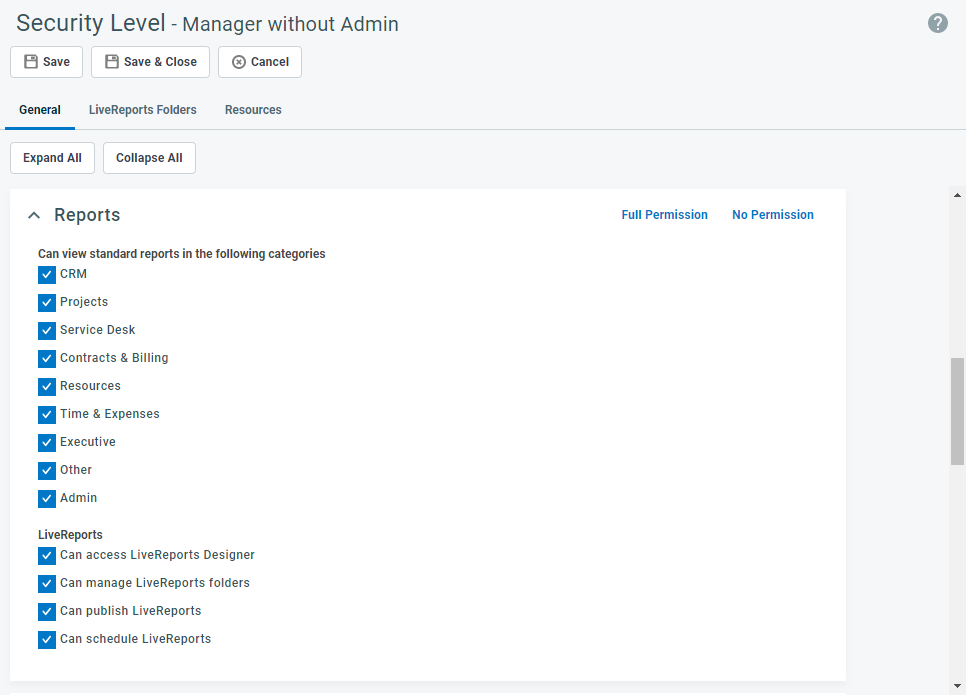Dieser Beitrag beschreibt die Sicherheitseinstellungen, die Sie konfigurieren können, um den Zugriff auf die Berichtsfunktion in Autotask zu gewähren oder einzuschränken. Des Weiteren werden die Einstellungen der System-Zugriffsrechte in Ihrer Autotask-Datenbank beschrieben.
Systemzugriffsrechte können nicht bearbeitet werden, jedoch können Sie Kopien erstellen und diese dann bearbeiten, um benutzerdefinierte Zugriffsrechte zu erstellen. Siehe:
Übersicht
Mithilfe von Berechtigungen für Berichte können Sie individuell Berichtskategorien anpassen, auf die Ihre Benutzer Zugriff haben. Durch Gewähren von Berichtsberechtigungen haben entsprechende Benutzer die Möglichkeit, auf die standardmäßigen vorgefertigten Autotask-Berichte zuzugreifen, die mit diesen Kategorien verknüpft sind.
TIPP LiveReports werden separat veröffentlicht, beziehen Sie sich hierzu auf LiveReports veröffentlichen. Weitere Informationen über verfügbare Berichte in Autotask finden Sie unter Berichte.
Sie können über die Seite „Berichte“ auf Berichte zugreifen. Wählen Sie auf der Seite „Berichte“ die Registerkarte für die gewünschte Kategorie aus. Berichte erscheinen nur dann auf einer Kategorie-Registerkarte, wenn der Benutzer berechtigt ist, Berichte in dieser Kategorie anzuzeigen.
Es gibt verschiedene Möglichkeiten, um auf die Seite „Berichte“ zuzugreifen:
- Indem Sie im Autotask-Hauptmenü auf Berichte klicken.
- Indem Sie mit der Maus im Menü über Berichte fahren und dann im Untermenü auf eine Kategorie klicken.
- Indem Sie mit der Maus über einen Eintrag im Autotask-Hauptmenü fahren (z. B. Service Desk) und dann auf Berichte unter der Überschrift Berichte klicken.
HINWEIS Sichtbare Berichtsdaten werden anhand von anderen Zugriffsrechtseinstellungen beschränkt, z. B. CRM-Berechtigungen zum Anzeigen von Firmen. Im Autotask Hauptmenü ![]() werden lediglich Kategorien aufgelistet, für die der Benutzer über Ansichtsberechtigungen verfügt.
werden lediglich Kategorien aufgelistet, für die der Benutzer über Ansichtsberechtigungen verfügt.
Informationen über diese Einstellung
Es gibt neun Kategorien, für die Sie einem Benutzer Zugriff gewähren können. Sie lauten wie folgt.
CRM
CRM-bezogene Objekte und Funktionen, einschließlich Firmen, Aufträge, Verkaufschancen, Geräte, Notizen und To-Dos. Sichtbare Berichtsdaten hängen von den Berechtigungen für den Firmentyp und Objektansichten ab.
Projekte
Projekte und projektbezogene Funktionen. Sichtbare Berichtsdaten hängen von den Berechtigungen für die Projektart sowie anderen Projektberechtigungen ab.
Service Desk
Auf Tickets, Ticketnotizen und Servicetermine bezogene Funktionen. Sichtbare Berichtsdaten hängen von den Ansichtsberechtigungen für Objekte sowie anderen Service Desk-Berechtigungen ab.
Verträge & Abrechnung
Auf Vertrag und Genehmigen & Buchen bezogene Objekte und Funktionen. Sichtbare Daten hängen von den Ansichtsberechtigungen für andere Objekte sowie anderen auf Objektsicherheit bezogenen Berechtigungen ab, z. B. > Admin > Finanzen, Buchhaltung & Rechnungsstellung.
Mitarbeiter
Auf Mitarbeiter bezogene Berichte, ausgenommen Abwesenheits- & Gehaltsabrechnungsberichte. Diese Berechtigung wird unter Zeiterfassung erteilt. Sichtbare Daten hängen von anderen auf Objektsicherheit bezogenen Berechtigungen ab, z. B. > Admin > Mitarbeiter/Benutzer.
Zeit & Spesen
Kann auf Stundenzettel und Spesen bezogene Berichte anzeigen. Sichtbare Daten und Zeiterfassungsberichte hängen von anderen sicherheitsbezogenen Berechtigungen ab, z. B. > Zeiterfassung > Kann auf Abwesenheits- & Gehaltsabrechnungsberichte zugreifen.
Executive
Berichte auf der Registerkarte „Executive Berichte“ in der Autotask-Benutzeroberfläche. Sichtbare Daten hängen von Ansichtsberechtigungen für Objekte sowie anderen speziellen Berichtigungen ab.
Sonstiges
Die folgenden Berichte sind abhängig vom Benutzerzugriff auf Autotask-Funktionen verfügbar:
Allgemein > Globale Notizensuche (erfordert CRM-Zugriff und die Zugriffsberechtigung „Kann auf die globale Notizensuche zugreifen“ unter „Diverses“)
Bestände > Bestellungen in XML exportieren (das Bestandsmodul muss aktiviert sein und die Objektberechtigung „Bestände > Bestellung“ ist erforderlich)
Admin
Diverse Berichte, die Admin-Zugriffsrechte erfordern, z. B. ausführlicher Mitarbeiterbericht, Kundenportalprotokoll und Umfrageberichte.
Die aufgelisteten Einstellungen sind standardmäßig für die folgenden Systemzugriffsrechte aktiviert:
Informationen über diese Einstellung
Diese LiveReport-Einstellungen waren zuvor im Abschnitt „Sonstiges“ der Zugriffsrechtsseite zu finden.
Kann auf LiveReports Designer zugreifen
Wählen Sie dieses Kontrollkästchen aus, damit Mitarbeiter auf den LiveReports Designer zugreifen können. Wenn diese Option aktiviert ist, sieht der Mitarbeiter die Option, über Admin (falls er darauf Zugriff hat) und Navigationsmenüs auf den LiveReports Designer zuzugreifen.
Kann LiveReports-Ordner verwalten
Wählen Sie dieses Kontrollkästchen aus, damit Mitarbeitern LiveReports-Ordner verwalten können. Wenn diese Option aktiviert ist, sieht der Mitarbeiter das Symbol „Ordner verwalten“ im LiveReports Designer.
Sie können den Zugriff auf individuelle Ordner für jedes Zugriffsrecht über die Registerkarte „LiveReports-Ordner“ verwalten.
HINWEIS Wenn Kann auf den LiveReports Designer zugreifen deaktiviert ist, ist diese Einstellung ebenfalls deaktiviert.
Kann LiveReports veröffentlichen
Wählen Sie dieses Kontrollkästchen aus, damit Mitarbeiter LiveReports veröffentlichen können. Wenn diese Option aktiviert ist, wird Mitarbeitern die Option „Berichte veröffentlichen“ im Dropdown-Menü „LiveReports-Administration“ in der linken Navigationsleiste angezeigt.
Kann LiveReports planen
Wählen Sie dieses Kontrollkästchen aus, damit Mitarbeiter auf den LiveReports Scheduler zugreifen können. Wenn diese Option aktiviert ist, sieht der Mitarbeiter das Symbol für den Planer im LiveReports Designer.
HINWEIS Wenn Kann auf den LiveReports Designer zugreifen deaktiviert ist, ist diese Einstellung ebenfalls deaktiviert.
Die aufgelisteten Einstellungen sind standardmäßig für die folgenden Systemzugriffsrechte aktiviert:
Zusätzliche Ressourcen
- Sicherheitseinstellungen für Verträge
- Sicherheitseinstellungen für CRM
- Sicherheitseinstellungen für die Bestandsführung
- Sicherheitseinstellungen für Projekte
- Sicherheitseinstellungen für Service Desk
- Sicherheitseinstellungen für Knowledge Base und Dokumente
- Sicherheitseinstellungen für die Zeiterfassung
- Sicherheitseinstellungen für Berichte
- Sicherheitseinstellungen für Admin
- Sonstige Sicherheitseinstellungen
- Sicherheitseinstellungen für die Web Services-API